chrome cache 谷歌浏览器如何清除缓存
更新时间:2023-07-31 13:59:40作者:xiaoliu
chrome cache,谷歌浏览器作为全球最受欢迎的浏览器之一,为我们提供了快速、高效的上网体验,然而随着我们在浏览器中浏览网页和使用各种在线服务的时间增加,浏览器的缓存会逐渐积累起来。这些缓存文件不仅会占用我们的硬盘空间,还可能导致浏览器运行变慢甚至出现错误。因此了解如何清除谷歌浏览器的缓存变得至关重要。在本文中我们将介绍如何清除谷歌浏览器的缓存,以帮助您提升浏览器的性能和稳定性。
具体方法:
1.打开谷歌浏览器(Chrome),点击上方右侧的菜单按钮,依次进入“工具”--“清除浏览器数据”,或使用快捷键CTRL+SHIFT+DEL
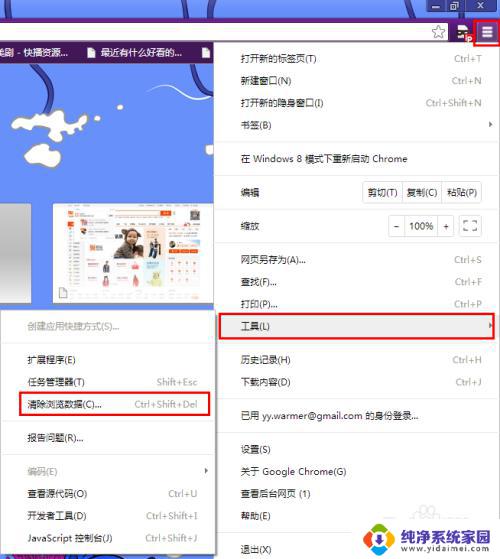
2.在打开的界面,我们可以选择清除的缓存的时间以及需要清除缓存的项目。设置完毕后,点击下方的“清除浏览器数据”按钮,浏览器即会开始清除缓存,之后重启浏览器即可
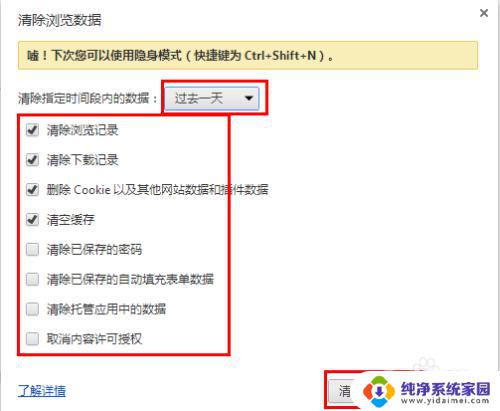
以上是Chrome缓存的全部内容,如果发现此类问题,您可以根据小编的操作进行解决,非常简单快捷,一步到位。
- 上一篇: 如何设置文档属性摘要标题 文档标题属性的设置步骤
- 下一篇: wps如何求和 wps表格如何求和
chrome cache 谷歌浏览器如何清除缓存相关教程
- 谷歌浏览器 清缓存 Google谷歌浏览器清除缓存的步骤
- 谷歌清除浏览器缓存快捷键 Chrome浏览器如何清除缓存
- 谷歌如何清理浏览器缓存 谷歌浏览器缓存清理步骤
- 如何清除chrome缓存 谷歌浏览器清理缓存的方法
- chrome 清理缓存 chrome谷歌浏览器如何清除缓存
- 谷歌怎么清理浏览器缓存 如何有效清理谷歌浏览器的缓存垃圾
- chrome怎么清缓存 谷歌浏览器清理缓存的方法
- 电视浏览器清缓存 如何在Chrome浏览器中清除缓存
- 电脑浏览器怎样清除缓存 清除电脑浏览器缓存的步骤
- 浏览器怎么清理浏览缓存 Microsoft Edge浏览器如何清理缓存
- 笔记本开机按f1才能开机 电脑每次启动都要按F1怎么解决
- 电脑打印机怎么设置默认打印机 怎么在电脑上设置默认打印机
- windows取消pin登录 如何关闭Windows 10开机PIN码
- 刚刚删除的应用怎么恢复 安卓手机卸载应用后怎么恢复
- word用户名怎么改 Word用户名怎么改
- 电脑宽带错误651是怎么回事 宽带连接出现651错误怎么办